Сегодня многие не могут обойтись без быстрого доступа в интернет. WIFI роутер – удобное средство подключения. Если возникают проблемы с сигналом или скоростью, не отчаивайтесь! Можно самостоятельно настроить роутер для стабильной работы.
Для настройки роутера нужно выбрать оптимальное расположение. Рекомендуется разместить его в центре помещения, чтобы сигнал был равномерным и уменьшились помехи. Это важно для качества сигнала, покрытия и скорости интернета.
Далее, нужно подобрать подходящие настройки для стабильной работы WIFI роутера. Войдите в настройки через браузер, используя IP-адрес административной панели. Изучите все возможные настройки, обратите внимание на канал и скорость передачи данных.
Для безопасной работы WIFI роутера необходимо установить надежный пароль и сменить стандартное имя, чтобы предотвратить несанкционированный доступ. Также важно обновлять программное обеспечение роутера.
Настройка wifi роутера

1. Подключение роутера. Проверьте правильное подключение кабелей к устройствам.
2. Вход в панель управления. Введите IP-адрес роутера в браузере, введите логин и пароль с задней стороны роутера.
3. Изменение имени и пароля wifi сети. В настройках роутера найдите раздел, отвечающий за настройку беспроводной сети (Wifi). Здесь вы сможете изменить имя (SSID) и пароль вашей сети. Рекомендуется использовать сложные пароли для защиты от несанкционированного доступа.
4. Выбор оптимального канала. Роутеры работают на разных частотах (каналах), и иногда происходит пересечение с сигналами других беспроводных устройств. Во избежание интерференции рекомендуется выбрать наименее загруженный канал.
5. Настройка безопасности. Для защиты вашей wifi сети от несанкционированного доступа рекомендуется включить WPA2-протокол шифрования. Также не забудьте изменить логин и пароль для входа в панель управления роутера.
| Подключите кабель Ethernet от порта WAN (или Internet) на роутере к вашему модему или источнику интернета. |
| Если у роутера есть встроенный модем, подключите кабель Ethernet от провайдера прямо к роутеру. |
| Подключите устройство (например, ноутбук или смартфон) к роутеру по Wi-Fi или кабелю Ethernet для доступа к сети роутера. |
После успешного подключения роутера начните настройку учетной записи и безопасности через веб-интерфейс роутера.
Выбор канала для Wi-Fi сети

При настройке нового роутера важно самостоятельно проверить доступные wifi каналы и выбрать наиболее подходящий, особенно если рядом много других сетей.
Для этого можно воспользоваться программами, такими как Wifi Analyzer для Android или NetSpot для Windows и Mac. Они помогут анализировать радиочастотное пространство и определить занятость каналов другими сетями.
Идеальным вариантом является выбор канала, на котором нет других wifi сетей или их количество минимально. Если занятость каналов высока, выберите самый менее залитый канал, например, канал 11.
Другие электронные устройства, такие как микроволновые печи, беспроводные телефоны или некорректно экранированные кабели, могут создавать помеху wifi сигналу. Найдите источники помех и изолируйте ваш роутер от них.
Выбор правильного канала важен для стабильной работы wifi сети. Экспериментируйте с разными каналами и проводите регулярные проверки для максимальной эффективности использования wifi роутера.
Настройка безопасности wifi сети

- Измените имя сети (SSID) и пароль администратора роутера. Не используйте стандартные значения, такие как "admin" или "password". Создайте уникальное и сложное пароль для защиты доступа к настройкам роутера.
- Включите шифрование безопасности wifi сети. Используйте WPA2 шифрование для высокого уровня защиты.
- Отключите функцию беспроводного доступа к роутеру (WPS) для повышения безопасности. Введите пароль вручную для подключения к сети.
- Ограничьте доступ к вашей wifi сети через фильтрацию MAC-адресов. Разрешите подключение только устройств с разрешенными MAC-адресами.
- Периодически меняйте пароль к wifi сети и пароль администратора роутера. Это поможет предотвратить несанкционированный доступ в случае, если кто-то узнал ваш текущий пароль.
- Используйте сильные пароли для wifi сети и пароль администратора роутера. Сложные пароли, состоящие из букв, цифр и специальных символов, представляют большую сложность для взлома.
Следуя этим рекомендациям, вы сможете обеспечить безопасность вашей wifi сети и защитить свои данные от угроз.
Оптимизация производительности wifi сети
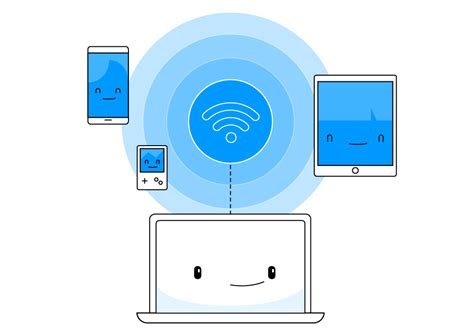
Для стабильной работы wifi сети и максимальной производительности оптимизируйте настройки роутера. Вот несколько рекомендаций для улучшения качества и скорости сигнала:
1. Установите роутер в центр помещения, чтобы сигнал распространялся равномерно. Избегайте ставить его рядом с препятствиями, такими как стены, мебель или металлические объекты.
2. Проверьте настройки канала роутера. Удостоверьтесь, что он использует наиболее свободный канал, чтобы избежать помех от других wifi сетей. Можно воспользоваться специальными программами для поиска наилучшего канала.
3. Ограничьте количество подключенных устройств. Если в сети много устройств, это может снизить скорость и стабильность wifi сети. Отключайте неиспользуемые устройства.
4. Обновите прошивку роутера. Разработчики регулярно выпускают обновления прошивки, включающие исправления и улучшения производительности. Проверяйте наличие новых версий прошивки и устанавливайте их для эффективной работы роутера.
5. Используйте шифрование сети. Защитите wifi паролем, используя протокол шифрования WPA2. Таким образом вы предотвратите несанкционированный доступ и обеспечите безопасность передачи данных.
6. Периодически перезагружайте роутер. Перезагрузка помогает устранить временные сбои и проблемы, которые могут влиять на работу сети.
Перезагрузка также очищает кэш и освобождает ресурсы роутера, что положительно сказывается на производительности.
Регулярное обновление прошивки роутера

Обновление прошивки может быть важным и неотъемлемым шагом в процессе настройки.
Перед обновлением рекомендуется сделать резервную копию текущих настроек и сохранить все ваши настройки в файле.
Для обновления прошивки роутера выполните следующие шаги:
- Откройте веб-браузер и введите IP-адрес роутера в адресной строке.
- Войдите в настройки роутера, введя логин и пароль.
- Найдите раздел «Обновление прошивки».
- Загрузите файл с новой прошивкой с вашего компьютера.
- Начните обновление и дождитесь завершения процесса.
После успешного обновления прошивки, перезагрузите роутер и проверьте его работу. Если возникли проблемы с подключением к интернету или настройками Wi-Fi, сбросьте роутер в заводские настройки и повторите процесс настройки.
Регулярное обновление прошивки роутера поможет повысить безопасность сети, улучшить качество работы интернет-соединения и получить доступ к новым функциям.